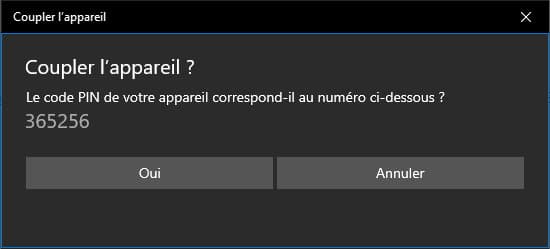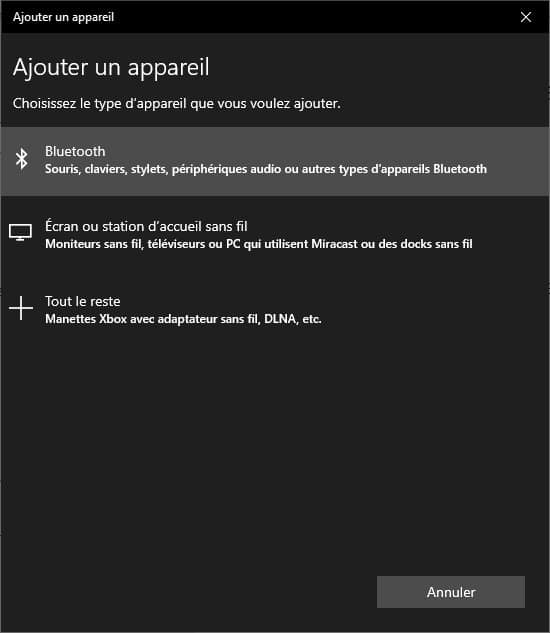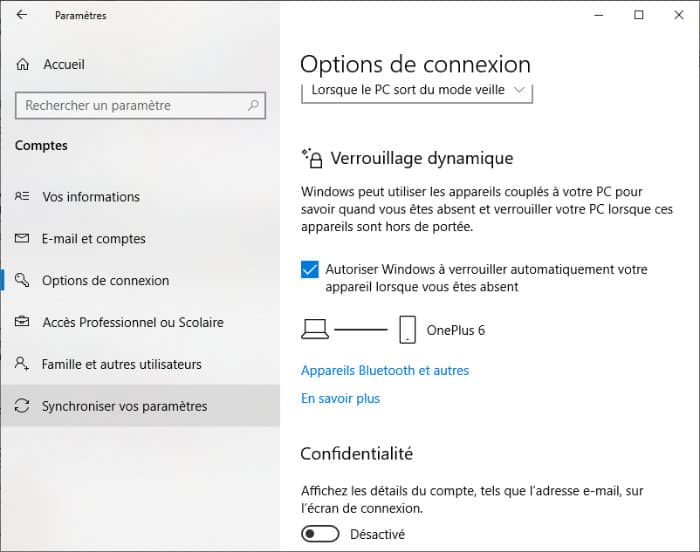Verrouillez votre session Windows avec votre smartphone
Et si vous pouviez verrouillez/déverrouiller votre session Windows automatiquement en vous en éloignant ou en vous en rapprochant, comme ça, par magie ? Pour cela, il suffit d’un appareil Bluetooth qui serait tout le temps sur vous… Bien sûr votre smartphone est tout indiqué.
Au travail ou à la maison, si vous avez besoin de verrouiller votre session Windows pour que Raoul de la compta ou le petit dernier évite de mettre son nez dans votre PC, vous pouvez le faire avec votre smartphone. C’est quand même plus pratique que de le faire à la main et de taper votre mot de passe à chaque fois. Il suffit d’appairer votre appareil avec votre PC puis d’activer une fonctionnalité de Windows 10 : le verrouillage dynamique. Bien sûr cela fonctionne avec n’importe quel objet Bluetooth, mais votre smartphone est une solution de choix : vous l’avez tout le temps sur vous non ?
Tutoriel : Verrouillez et déverrouillez votre PC grâce au Bluetooth
#1 – Appairer votre smartphone
Commencez par appairer votre smartphone avec votre PC sous Windows. Notez que si ce dernier n’a pas le Bluetooth intégré, un dongle ne coûte que quelques euros… Allez dans la zone de notification, faites un clic droit dans la petite icône Bluetooth puis faites Ajouter un périphérique Bluetooth. Si vous ne voyez pas votre smartphone, activez le Bluetooth et activez l’option pour le rendre visible.
#2 – Le « Verrouillage dynamique »
Une fois que c’est fait, faites touche Windows + i pour aller dans les Paramètres puis Comptes>Options de connexion>Verrouillage dynamique>Autoriser Windows à verrouiller automatiquement votre appareil lorsque vous êtes absent. Sélectionnez votre appareil.
#3 – C’est fini !
Maintenant, votre PC se verrouillera lorsque vous vous éloignerez et votre session se réactivera lorsque vous reviendrez à votre poste. Vérifiez quand même que la portée de votre Bluetooth soit optimale : il ne faudrait pas que votre PC reste allumé lorsque vous allez aux toilettes par exemple.